
Microsoft Publisher é un gran programa para crear diferentes impresións. Incluíndo coa axuda dela podes crear varios folletos, cabeceiras, tarxetas de visita, etc. Explicarémosche como crear un folleto en Editor.
Descarga a aplicación.
Descarga a última versión de Microsoft Publisher
Executar o programa.
Como facer un folleto en Editor
A xanela introdutoria é a seguinte imaxe.

Para facer un folleto publicitario, é obvio que precisa seleccionar a categoría "Cadernos" como o tipo de publicación.
Na seguinte pantalla do programa solicitaralle que seleccione o modelo adecuado para o seu folleto.

Selecciona o modelo que che gusta e fai clic no botón "Crear".
O modelo de folleto xa está cuberto de información. Polo tanto, cómpre substituílo polo seu material. Na parte superior do espazo de traballo hai liñas guía que marcan a división do folleto en tres columnas.
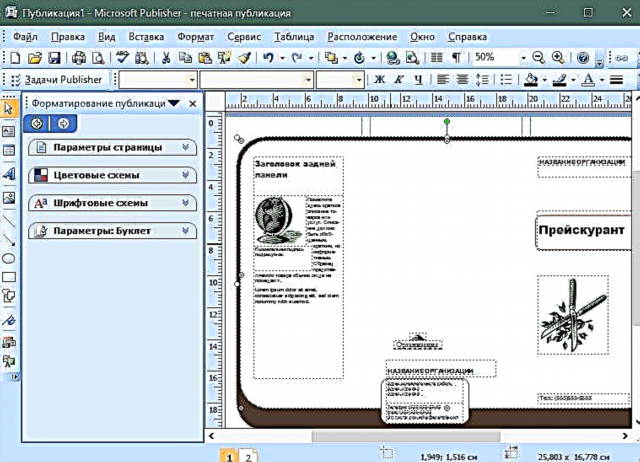
Para engadir unha inscrición a un folleto, seleccione o elemento do menú Inserir> Inscrición.

Indique o lugar na folla onde precisa inserir a inscrición. Escribe o texto requirido. A formato de texto é o mesmo que no programa Word (a través do menú anterior).

A imaxe insírese do mesmo xeito, pero cómpre seleccionar o elemento de menú Inserir> Imaxe> Do ficheiro e seleccionar unha imaxe no ordenador.
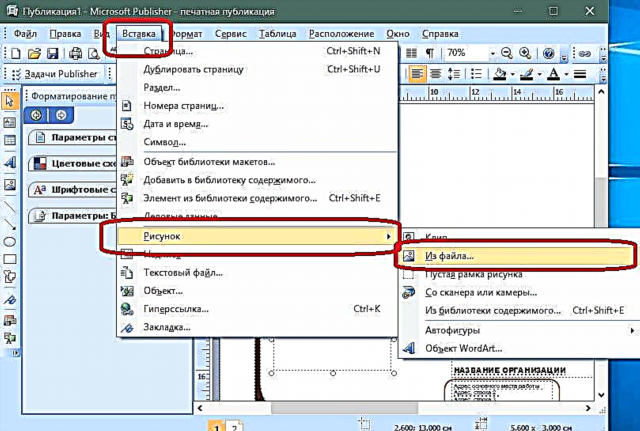
Pode axustar a imaxe despois da inserción cambiando a configuración do seu tamaño e cor.

O editor permite cambiar a cor de fondo do folleto. Para iso, selecciona o elemento de menú Formato> Fondo.

Na xanela esquerda do programa, abrirase un formulario para escoller un fondo. Se desexa inserir a súa propia imaxe como fondo, seleccione "Tipos de fondo adicionais". Vai á pestana "Debuxo" e selecciona a imaxe desexada. Confirme a súa elección.
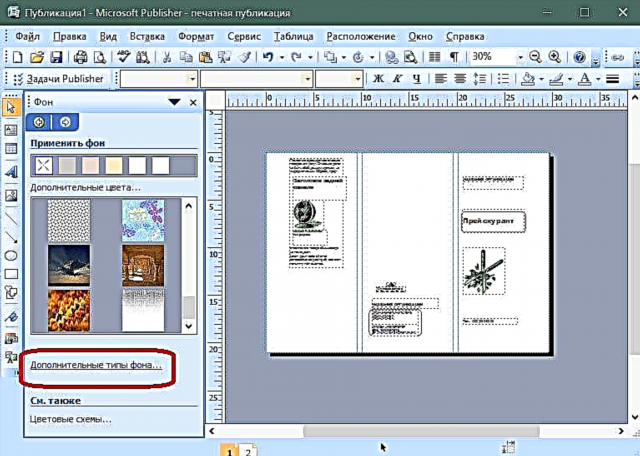
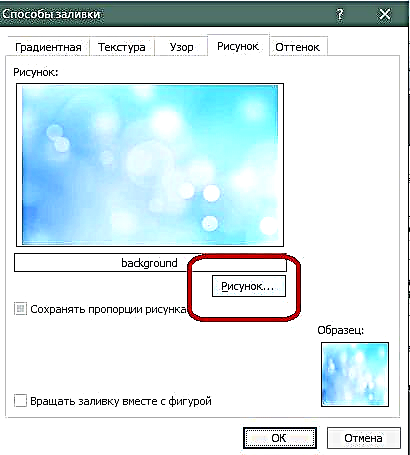

Despois de crear o folleto, debes imprimilo. Va á seguinte ruta: Arquivo> Imprimir.

Na xanela que aparece, estableza os parámetros necesarios e fai clic no botón "Imprimir".

O folleto está listo.
Agora xa sabe como crear un folleto en Microsoft Publisher. Os folletos promocionais axudarán a promover a súa empresa e simplificarán a transferencia de información sobre ela ao cliente.











